警告クリティカルメッセージポップアップとは?
WARNING CRITICALMESSAGEPOP-UPポップアップで不意を突かれた? ウェブサイトは、人々を怖がらせて番号に電話をかける方法として、欺瞞的なBSOD画面を表示します 1-888-357-5053 または他のWebページの他の番号. これは、感染症への対処を支援することを目的として行われます。. サイトには、にリンクしている多数の異なるドメインがある可能性があります 1-888-357-5053 または他の数の “サポート担当者”. 関連付けられている番号は、ディスカッションフォーラムや通話レポートサイトを介して多くのユーザーによって詐欺として報告されています. セキュリティおよび詐欺の研究者は、Windowsタスクマネージャーを使用してWebブラウザーをすぐにオフにし、以下の指示に従って、コンピューターからのこの恐ろしい盗難を検出して排除することを強くお勧めします。.
WARNING CRITICAL MESSAGE POP-UP ページにリダイレクトされる最も可能性の高い原因は、いわゆる おそらく望ましくないプログラム または、ポップアップを表示するコンピューター システム上の PUP, 広告, およびブラウザのリダイレクト. PUPは、天気表示ツールバーなどの貴重なプログラムを装います, ドキュメント, 拡張機能, 広告ブロックソフトウェアアプリケーション, その他. それらは通常、メディアプレーヤーなどの他のアプリケーションのインストーラーと一緒にインストールされます, 主なものではない画像編集者のサードパーティのウェブサイト.
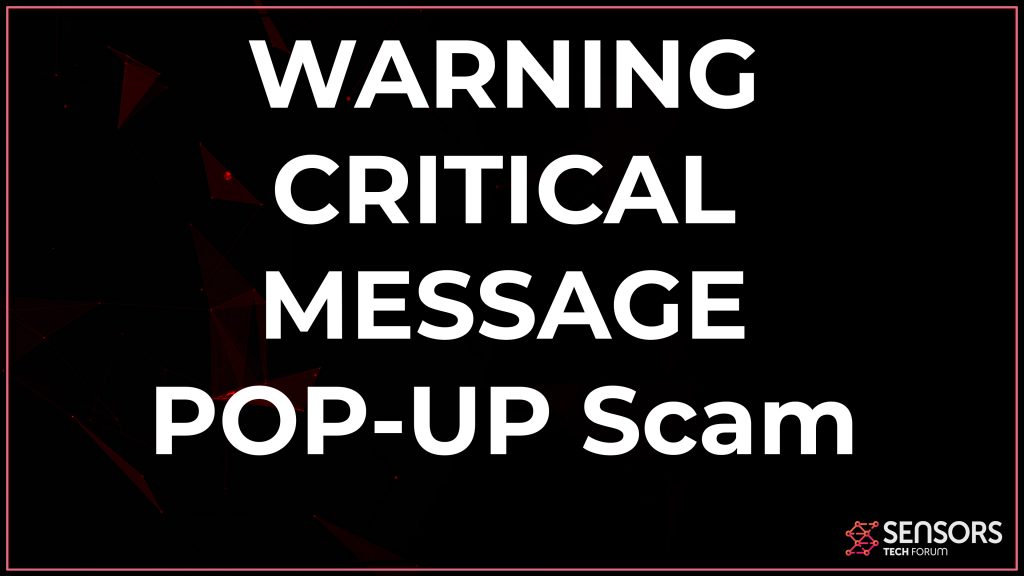
警告クリティカルメッセージの概要
| 名前 | 警告重要なメッセージ |
| タイプ | テクニカルサポート詐欺 |
| 簡単な説明 | コンピュータの問題を解決するために詐欺師に電話するように求める偽のBSODエラー警告タイプのメッセージを表示します. |
| 症状 | コンピュータが遅くなり、ブラウザがメッセージによってブロックされる可能性があります. |
| 配布方法 | コンピュータにインストールされているアドウェアまたはその他の望ましくないプログラムが原因である可能性があります. |
| 検出ツール |
システムがマルウェアの影響を受けているかどうかを確認する
ダウンロード
マルウェア除去ツール
|
警告重要なメッセージのポップアップ – 詳しくは
詐欺のメインページでブラウザがロックされ、次のメッセージが表示される場合があります:
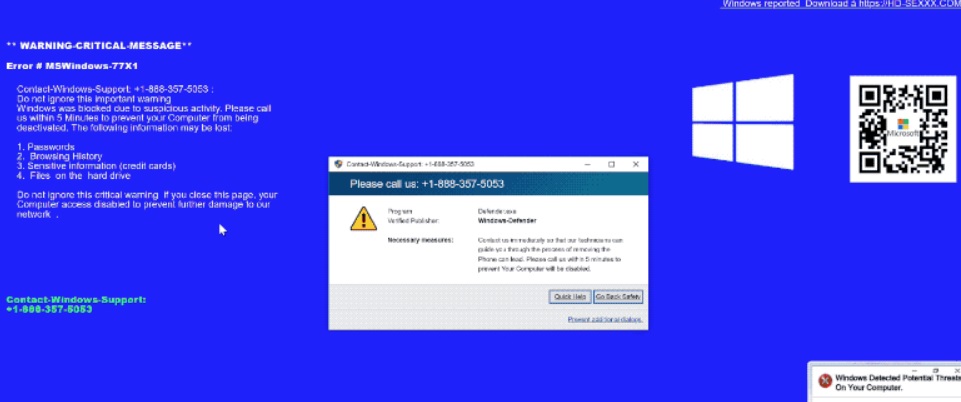
このページにたどり着く可能性のあるシナリオは、評判の低いインターネットサイトの広告で事故が発生した場合です。.
もちろん, Trojan.Clickerを持っていることは除外されません – リモートドメインにすぐに接続するマルウェア.
Webサイトは、死のブルースクリーンに似せて作成されています– Windowsシステムエラー後のよく知られたメッセージ. さらに悪いこと, ポップアップに表示されるメッセージは、元のMicrosoftのメッセージのように作成され、Microsoftサポートに連絡するように求められます.
このようなメッセージは、被害者を怖がらせて特定の番号に電話をかけることを目的としています, 彼らが技術支援の専門家に連絡するように誘惑されるところ’ コンピューターへのアクセスを試みると報告されている. 研究者は、そのような番号に電話をかけないことを強くお勧めします。または、フリーダイヤルに電話して最初に確認し、会社とその名前を常に尋ねる可能性がある場合は、. 最善の策は、よくわからない番号に電話をかけないことです。.
は 1-888-357-5053 危険な番号?
この詐欺によって投稿された番号をそのようなチェックをしたとき, これは 1-888-357-5053, 詐欺報告サイトの1つでポップアップが表示されました Scammer.info 偽物になる.
さらに何, ポップアップ自体を閉じることはできません。ポップアップを閉じる唯一の方法は、Windowsタスクマネージャーを使用することです。:
- プレス WIN + X.
- クリック タスクマネージャー それを開くには.
- リストからブラウザを右クリックし、その後をクリックします 最終過程. うまくいかない場合, クリック プロセスツリーの終了.
さらに何, リップオフについて, 被害者は、警告クリティカルメッセージポップアップポップアップに関連する番号を詐欺として報告し、それに関連付けられた複数のページに関連して多数の問題をアップロードしました, そのうちの1つはMicrosoftSecurityEssentials1を装っています.
これらのタイプのスケアウェアメッセージは、テクニカルサポート詐欺師にとって本当に一般的です. 「OK」をクリックすると、ポップアップウィンドウが再表示される場合があります。’ さらに、シャットダウンするデフォルトの手法がありません. 将来的に完全に停止する唯一の方法は、以下のガイドに従って、原因を特定して削除することです。.
研究者は次のようなサイトを報告しています 100% 詐欺行為であり、ユーザーがパスワードを変更し、そのような個人またはページとの接触の結果としてマルウェアが発生した場合に備えて、コンピューターシステムでマルウェアスキャンを実行することを強く推奨します。. さらに, 他の人がこれに騙されないように、常に番号を調べて、それが本物でない場合は当局に報告する必要があります.
WARNING CRITICAL MESSAGE POP-UP ポップアップを削除する
それらのポップアップを完全に削除するために, ブラウザを完全にリセットし、コンピュータシステムをスキャンして、危険な広告を表示している可能性のあるあらゆる種類の望ましくないプログラムを探す必要があります。. このための手順は、以下のガイドで確認できます。. また、高度で評判の良いマルウェア対策ソフトウェアをインストールすることをお勧めします. これにより、マルウェアからのコンピュータシステムの将来のセキュリティと保護が高レベルになります。. また、マルウェア対策スキャンをダウンロードして実行し、そのような広告の表示が実際にマルウェアまたはマシン上のその他のさまざまな望ましくないプログラムによって引き起こされたものかどうかを判断することもできます。.
- ウィンドウズ
- Mac OS X
- グーグルクローム
- Mozilla Firefox
- マイクロソフトエッジ
- サファリ
- インターネットエクスプローラ
- プッシュポップアップを停止します
Windows から WARNING CRITICAL MESSAGE を削除する方法.
ステップ 1: SpyHunter マルウェア対策ツールを使用して WARNING CRITICAL MESSAGE をスキャンする



ステップ 2: PC をセーフ モードで起動する





ステップ 3: WARNING CRITICAL MESSAGE および関連ソフトウェアを Windows からアンインストールする
Windows のアンインストール手順 11



Windows のアンインストール手順 10 および旧バージョン
これは、ほとんどのプログラムをアンインストールできるはずのいくつかの簡単な手順の方法です。. Windowsを使用しているかどうかに関係なく 10, 8, 7, VistaまたはXP, それらのステップは仕事を成し遂げます. プログラムまたはそのフォルダをごみ箱にドラッグすると、 非常に悪い決断. あなたがそれをするなら, プログラムの断片が残されています, そしてそれはあなたのPCの不安定な仕事につながる可能性があります, ファイルタイプの関連付けやその他の不快なアクティビティに関するエラー. コンピュータからプログラムを削除する適切な方法は、それをアンインストールすることです. それをするために:


 上記の手順に従うと、ほとんどのプログラムが正常にアンインストールされます.
上記の手順に従うと、ほとんどのプログラムが正常にアンインストールされます.
ステップ 4: すべてのレジストリをクリーンアップ, Created by WARNING CRITICAL MESSAGE on Your PC.
通常対象となるWindowsマシンのレジストリは次のとおりです。:
- HKEY_LOCAL_MACHINE Software Microsoft Windows CurrentVersion Run
- HKEY_CURRENT_USER Software Microsoft Windows CurrentVersion Run
- HKEY_LOCAL_MACHINE Software Microsoft Windows CurrentVersion RunOnce
- HKEY_CURRENT_USER Software Microsoft Windows CurrentVersion RunOnce
これらにアクセスするには、Windowsレジストリエディタを開き、値を削除します。, そこにWARNING CRITICAL MESSAGEによって作成されました. これは、以下の手順に従うことで発生する可能性があります:


 ヒント: ウイルスによって作成された値を見つけるには, あなたはそれを右クリックしてクリックすることができます "変更" 実行するように設定されているファイルを確認する. これがウイルスファイルの場所である場合, 値を削除します.
ヒント: ウイルスによって作成された値を見つけるには, あなたはそれを右クリックしてクリックすることができます "変更" 実行するように設定されているファイルを確認する. これがウイルスファイルの場所である場合, 値を削除します.
WARNING CRITICAL MESSAGEの動画削除ガイド (ウィンドウズ).
Mac OS X から WARNING CRITICAL MESSAGE を取り除く.
ステップ 1: WARNING CRITICAL MESSAGE をアンインストールし、関連するファイルとオブジェクトを削除します





Macには、ログイン時に自動的に起動するアイテムのリストが表示されます. WARNING CRITICAL MESSAGE と同一または類似の不審なアプリを探します. 自動的に実行を停止するアプリをチェックしてから、マイナスを選択します (「「-「「) それを隠すためのアイコン.
- に移動 ファインダ.
- 検索バーに、削除するアプリの名前を入力します.
- 検索バーの上にある2つのドロップダウンメニューを次のように変更します 「システムファイル」 と 「含まれています」 削除するアプリケーションに関連付けられているすべてのファイルを表示できるようにします. 一部のファイルはアプリに関連していない可能性があることに注意してください。削除するファイルには十分注意してください。.
- すべてのファイルが関連している場合, を保持します ⌘+A それらを選択してからそれらを駆動するためのボタン "ごみ".
を介して WARNING CRITICAL MESSAGE を削除できない場合 ステップ 1 その上:
アプリケーションまたは上記の他の場所でウイルスファイルおよびオブジェクトが見つからない場合, Macのライブラリで手動でそれらを探すことができます. しかし、これを行う前に, 以下の免責事項をお読みください:



次の他の人と同じ手順を繰り返すことができます としょうかん ディレクトリ:
→ 〜/ Library / LaunchAgents
/Library / LaunchDaemons
ヒント: 〜 わざとそこにあります, それはより多くのLaunchAgentにつながるからです.
ステップ 2: Mac から WARNING CRITICAL MESSAGE ファイルをスキャンして削除する
WARNING CRITICAL MESSAGE などの望ましくないスクリプトやプログラムの結果として、Mac で問題が発生している場合, 脅威を排除するための推奨される方法は、マルウェア対策プログラムを使用することです。. SpyHunter for Macは、Macのセキュリティを向上させ、将来的に保護する他のモジュールとともに、高度なセキュリティ機能を提供します.
WARNING CRITICAL MESSAGEの動画削除ガイド (マック)
Google Chrome から WARNING CRITICAL MESSAGE を削除します.
ステップ 1: Google Chromeを起動し、ドロップメニューを開きます

ステップ 2: カーソルを上に移動します "ツール" 次に、拡張メニューから選択します "拡張機能"

ステップ 3: 開店から "拡張機能" メニューで不要な拡張子を見つけてクリックします "削除する" ボタン.

ステップ 4: 拡張機能が削除された後, 赤から閉じてGoogleChromeを再起動します "バツ" 右上隅にあるボタンをクリックして、もう一度開始します.
Mozilla Firefox から WARNING CRITICAL MESSAGE を消去します.
ステップ 1: MozillaFirefoxを起動します. メニューウィンドウを開く:

ステップ 2: を選択 "アドオン" メニューからのアイコン.

ステップ 3: 不要な拡張子を選択してクリックします "削除する"

ステップ 4: 拡張機能が削除された後, 赤から閉じてMozillaFirefoxを再起動します "バツ" 右上隅にあるボタンをクリックして、もう一度開始します.
Microsoft Edge から WARNING CRITICAL MESSAGE をアンインストールします.
ステップ 1: Edgeブラウザを起動します.
ステップ 2: 右上隅のアイコンをクリックして、ドロップメニューを開きます.

ステップ 3: ドロップメニューから選択します "拡張機能".

ステップ 4: 削除したい悪意のある拡張機能の疑いを選択し、歯車のアイコンをクリックします.

ステップ 5: 下にスクロールして[アンインストール]をクリックして、悪意のある拡張機能を削除します.

Safari から重大な警告メッセージを削除します
ステップ 1: Safariアプリを起動します.
ステップ 2: マウスカーソルを画面の上部に置いた後, Safariテキストをクリックして、ドロップダウンメニューを開きます.
ステップ 3: メニューから, クリック "環境設定".

ステップ 4: その後, [拡張機能]タブを選択します.

ステップ 5: 削除する拡張機能を1回クリックします.
ステップ 6: [アンインストール]をクリックします.

アンインストールの確認を求めるポップアップウィンドウが表示されます 拡張子. 選択する 'アンインストール' また, WARNING CRITICAL MESSAGE は削除されます.
Internet Explorer から WARNING CRITICAL MESSAGE を除去する.
ステップ 1: InternetExplorerを起動します.
ステップ 2: 「ツール」というラベルの付いた歯車アイコンをクリックしてドロップメニューを開き、「アドオンの管理」を選択します

ステップ 3: [アドオンの管理]ウィンドウで.

ステップ 4: 削除する拡張子を選択し、[無効にする]をクリックします. 選択した拡張機能を無効にしようとしていることを通知するポップアップウィンドウが表示されます, さらにいくつかのアドオンも無効になっている可能性があります. すべてのチェックボックスをオンのままにします, [無効にする]をクリックします.

ステップ 5: 不要な拡張子が削除された後, 右上隅にある赤い「X」ボタンからInternetExplorerを閉じて再起動し、再起動します.
ブラウザからプッシュ通知を削除する
GoogleChromeからのプッシュ通知をオフにする
GoogleChromeブラウザからのプッシュ通知を無効にするには, 以下の手順に従ってください:
ステップ 1: に移動 設定 Chromeで.

ステップ 2: 設定で, 選択する "高度な設定」:

ステップ 3: クリック "コンテンツ設定」:

ステップ 4: 開ける "通知」:

ステップ 5: 3つのドットをクリックして、[ブロック]を選択します, オプションの編集または削除:

Firefoxでプッシュ通知を削除する
ステップ 1: Firefoxのオプションに移動します.

ステップ 2: 設定に移動", 検索バーに「通知」と入力して、 "設定":

ステップ 3: 通知を削除したいサイトで[削除]をクリックし、[変更を保存]をクリックします

Operaでプッシュ通知を停止する
ステップ 1: Operaで, 押す ALT + P 設定に移動します.

ステップ 2: 検索の設定で, 「コンテンツ」と入力してコンテンツ設定に移動します.

ステップ 3: オープン通知:

ステップ 4: GoogleChromeで行ったのと同じことを行います (以下に説明します):

Safariでプッシュ通知を排除する
ステップ 1: Safariの設定を開く.

ステップ 2: プッシュポップアップが消えた場所からドメインを選択し、に変更します "拒否" から "許可する".
WARNING CRITICAL MESSAGE-FAQ
What Is WARNING CRITICAL MESSAGE?
WARNING CRITICAL MESSAGE の脅威はアドウェアまたは ブラウザリダイレクトウイルス.
コンピューターの速度が大幅に低下し、広告が表示される場合があります. 主なアイデアは、情報が盗まれたり、デバイスに表示される広告が増える可能性があることです。.
このような不要なアプリの作成者は、クリック課金制を利用して、コンピューターにリスクの高い、または資金を生み出す可能性のあるさまざまな種類のWebサイトにアクセスさせます。. これが、広告に表示されるWebサイトの種類を気にしない理由です。. これにより、不要なソフトウェアがOSにとって間接的に危険になります.
What Are the Symptoms of WARNING CRITICAL MESSAGE?
この特定の脅威と一般的に不要なアプリがアクティブな場合に探すべきいくつかの症状があります:
症状 #1: 一般的に、コンピュータの速度が低下し、パフォーマンスが低下する可能性があります.
症状 #2: ツールバーがあります, 追加したことを覚えていないWebブラウザ上のアドオンまたは拡張機能.
症状 #3: すべてのタイプの広告が表示されます, 広告でサポートされている検索結果のように, ランダムに表示されるポップアップとリダイレクト.
症状 #4: Macにインストールされたアプリが自動的に実行されているのがわかりますが、それらをインストールしたことを覚えていません。.
症状 #5: タスクマネージャーで疑わしいプロセスが実行されているのがわかります.
これらの症状が1つ以上見られる場合, その後、セキュリティの専門家は、コンピュータのウイルスをチェックすることを推奨しています.
不要なプログラムの種類?
ほとんどのマルウェア研究者とサイバーセキュリティ専門家によると, 現在デバイスに影響を与える可能性のある脅威は次のとおりです。 不正なウイルス対策ソフトウェア, アドウェア, ブラウザハイジャッカー, クリッカー, 偽のオプティマイザーとあらゆる形式の PUP.
私が持っている場合はどうすればよいですか "ウイルス" 警告クリティカルメッセージのように?
いくつかの簡単なアクションで. 何よりもまず, これらの手順に従うことが不可欠です:
ステップ 1: 安全なコンピューターを探す 別のネットワークに接続します, Macが感染したものではありません.
ステップ 2: すべてのパスワードを変更する, メールパスワードから.
ステップ 3: 有効 二要素認証 重要なアカウントを保護するため.
ステップ 4: 銀行に電話して クレジットカードの詳細を変更する (シークレットコード, 等) オンライン ショッピング用にクレジット カードを保存した場合、またはカードを使用してオンライン アクティビティを行った場合.
ステップ 5: 必ず ISPに電話する (インターネットプロバイダーまたはキャリア) IPアドレスを変更するように依頼します.
ステップ 6: あなたの Wi-Fiパスワード.
ステップ 7: (オプション): ネットワークに接続されているすべてのデバイスでウイルスをスキャンし、影響を受けている場合はこれらの手順を繰り返してください。.
ステップ 8: マルウェア対策をインストールする お持ちのすべてのデバイスでリアルタイム保護を備えたソフトウェア.
ステップ 9: 何も知らないサイトからソフトウェアをダウンロードしないようにし、近づかないようにしてください 評判の低いウェブサイト 一般に.
これらの推奨事項に従う場合, ネットワークとすべてのデバイスは、脅威や情報を侵害するソフトウェアに対して大幅に安全になり、将来的にもウイルスに感染せずに保護されます。.
How Does WARNING CRITICAL MESSAGE Work?
インストールしたら, WARNING CRITICAL MESSAGE can データを収集します を使用して トラッカー. このデータはあなたのウェブ閲覧習慣に関するものです, アクセスしたウェブサイトや使用した検索用語など. その後、広告であなたをターゲットにしたり、あなたの情報を第三者に販売したりするために使用されます。.
WARNING CRITICAL MESSAGE can also 他の悪意のあるソフトウェアをコンピュータにダウンロードする, ウイルスやスパイウェアなど, 個人情報を盗んだり、危険な広告を表示したりするために使用される可能性があります, ウイルスサイトや詐欺サイトにリダイレクトされる可能性があります.
Is WARNING CRITICAL MESSAGE Malware?
真実は、PUP (アドウェア, ブラウザハイジャッカー) ウイルスではありません, しかし、同じように危険かもしれません マルウェア Web サイトや詐欺ページが表示され、リダイレクトされる可能性があるため.
多くのセキュリティ専門家は、望ましくない可能性のあるプログラムをマルウェアとして分類しています. これは、PUP が引き起こす望ましくない影響のためです。, 煩わしい広告の表示や、ユーザーの認識や同意なしにユーザー データを収集するなど.
WARNING CRITICAL MESSAGE 調査について
SensorsTechForum.comで公開するコンテンツ, この WARNING CRITICAL MESSAGE の削除方法ガイドが含まれています, 広範な研究の結果です, あなたが特定のものを取り除くのを助けるためのハードワークと私たちのチームの献身, アドウェア関連の問題, ブラウザとコンピュータシステムを復元します.
WARNING CRITICAL MESSAGE に関する調査をどのように実施したか?
私たちの研究は独立した調査に基づいていることに注意してください. 私たちは独立したセキュリティ研究者と連絡を取り合っています, そのおかげで、最新のマルウェアに関する最新情報を毎日受け取ることができます, アドウェア, およびブラウザハイジャッカーの定義.
さらに, the research behind the WARNING CRITICAL MESSAGE threat is backed with VirusTotal.
このオンラインの脅威をよりよく理解するために, 知識のある詳細を提供する以下の記事を参照してください.













